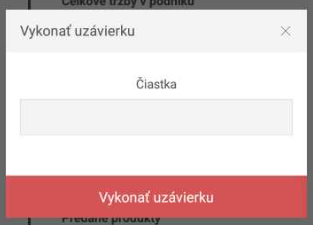Pohyb hotovosti v aplikácii
Systém Storyous Vám ponúka aj možnosť dennej uzávierky, bez ktorej sa zaobíde len málo podnikov. Nájdete ju v sekcii Pohyb hotovosti v ponuke aplikácie priamo pod Predajom. Pohyby hotovosti sú prístupné iba na tablete s funkciou pokladne. V okne uvidíte zoznam pohybov hotovosti. Pri každom pohybe hotovosti nájdete presný čas zadania, meno užívateľa, ktorý ho zadal, kategória pohybu, alebo poznámka. V stĺpci napravo potom čiastku zadaného pohybu. V závislosti od druhu pohybu sa zobrazuje iná farba. Pohyb "Vklad" sa zobrazuje so znakom "+" (plus) a čiastka je zobrazená modro. Pohyb "Výber" sa zobrazuje so znakom "-" (mínus) a je vyznačený červenou farbou.
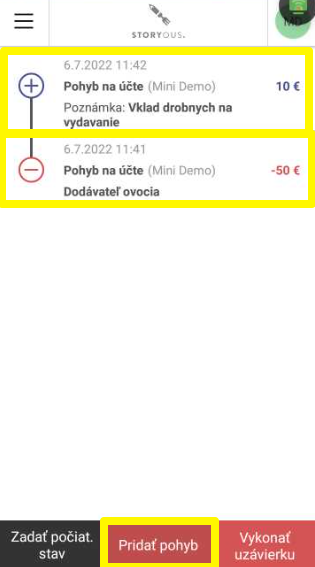
Dole nájdete tri tlačidlá - Zadať počiatočný stav, Pridať pohyb a Vykonať uzávierku. Tlačidlo "Zadať počiatočný stav" je dostupné iba po vykonaní uzávierky, akonáhle počiatočný stav zadáte alebo v aplikácii niečo predáte, tak zmení farbu na čiernu a nebude možné naň kliknúť.
Zadanie počiatočného stavu
Pre zadanie počiatočného stavu pokladne na začiatku smeny je nutné kliknúť na tlačidlo "Zadať počiatočný stav". Potom sa otvorí nové okno, do poľa čiastka je nutné zadať 0,- alebo aktuálnu čiastku, ktorá je v pokladni. Do poľa poznámka je možné napísať krátky text (napríklad meno alebo "dopoludňajšia/popoludňajšia zmena"). Pre ukončenie operácie je nutné kliknúť na tlačidlo "Zadať počiatočný stav".
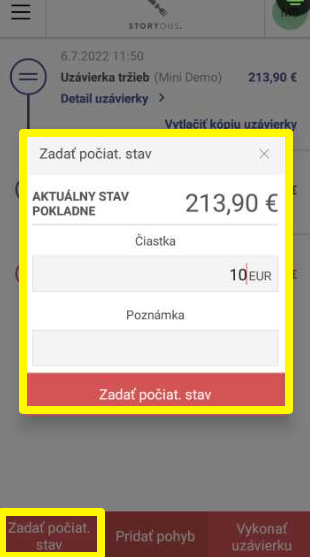
Pridanie pohybu hotovosti
Kedykoľvek medzi zadaním počiatočného stavu a vykonaním uzávierky môžete pomocou tlačidla Pridať pohyb zmeniť aktuálny stav pokladne. V dialógovom okne vyberte, či sa jedná o vklad alebo výber (ak sa teda vložená čiastka k aktuálnemu stavu pokladnice pripočíta alebo odpočíta), zadajte konkrétnu čiastku, môžete zvoliť kategóriu pohybu (tie sa nastavujú vo webovej administrácii) a prípadne vložiť poznámku, ktorá priblíži účel pridania pohybu.
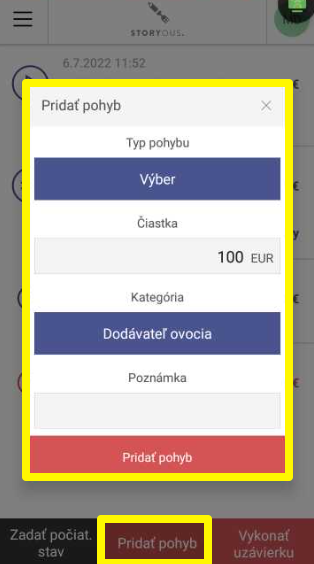
Uzávierka
Ak chcete uzatvoriť Vašu je dennú tržbu, potrebné vykonať uzávierku. V okne po stlačení tlačidla Vykonať uzávierku uvidíte informácie, ktoré sa Vám na uzávierke vytlačia - počas dňa tak môžete týmto spôsobom rýchlo kontrolovať doterajšiu tržbu a aktuálny stav pokladne. Okrem aktuálneho stavu pokladne je možné kontrolovať prebehnuté zľavy, sprepitné a tržby podľa užívateľov. Uzávierku je možné rozdeliť podľa hodnoty tržieb na jednotlivých tlačiarňach. Budete tak hneď vedieť, koľko vám napríklad zvlášť zarobila kuchyňa a koľko bar. Je tiež možné nastaviť, aby sa na uzávierke tlačili všetky predané produkty. Nastavenie detailov na uzávierke vykonáte jednoducho vo vašej webovej administrácii, v sekcii Podniky, záložka Nastavenie podniku.
Pre priebežnú kontrolu stavu pokladnice počas dňa je možné vytlačiť náhľad uzávierky. Pre tlač a dokončenie uzávierky ju stačí potvrdiť stlačením tlačidla vykonať uzávierku.
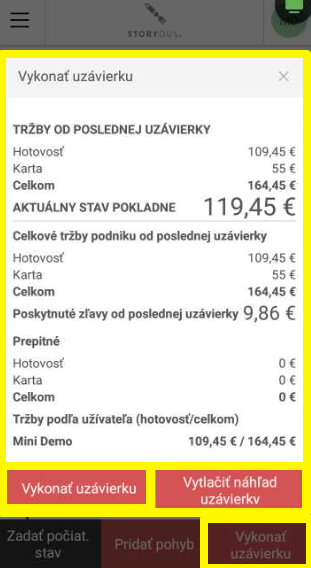
Ak máte viac tabletov pred dokončením uzávierky aplikácie upozorní na nutnosť kontroly ostatných zariadení. Vykonanú uzávierku nemožno spätne upravovať, keby na ďalších zariadeniach zostali nesynchronizované operácie, uzávierka nebude odrážať správne tržby.
Akonáhle sa uzávierka vytlačí, tlačidlo Zadať počiatočný stav zmení farbu na červenú a pokladňa je pripravená na ďalšiu smenu. Pre podrobné zobrazenie uzávierky stačí kliknúť na "Detail uzávierky". Po uzavretí je možné vytlačiť kópiu uzávierky.
Ak od nás máte platobný terminál, prevedenie uzávierky v tablete ju automaticky vykoná aj na ňom a nie je teda nutné ju zadávať na platobnom zariadení zvlášť. Na vytlačenom papieri nájdete aj údaje o platbách kartou.
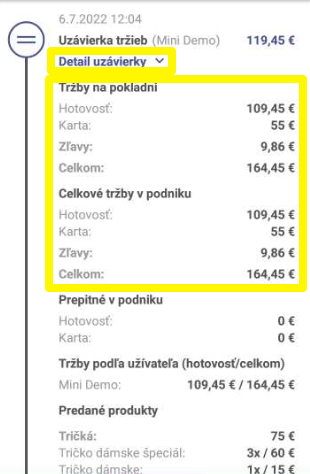

Všetko údaje o uzávierka môžete taktiež nájsť vo webovej administrácií. V sekcií Účty, záložke pohyb hotovosti sa spätne viete k uzávierke vrátiť, alebo si vybrať konkrétny deň, pozrieť si jej detail, alebo ju vyexportovať. V prípadne, ak máte viacero podnikov, nezabudnite vždy vybrať podnik a pokladňu, za ktorú chcete uzávierku vidieť.
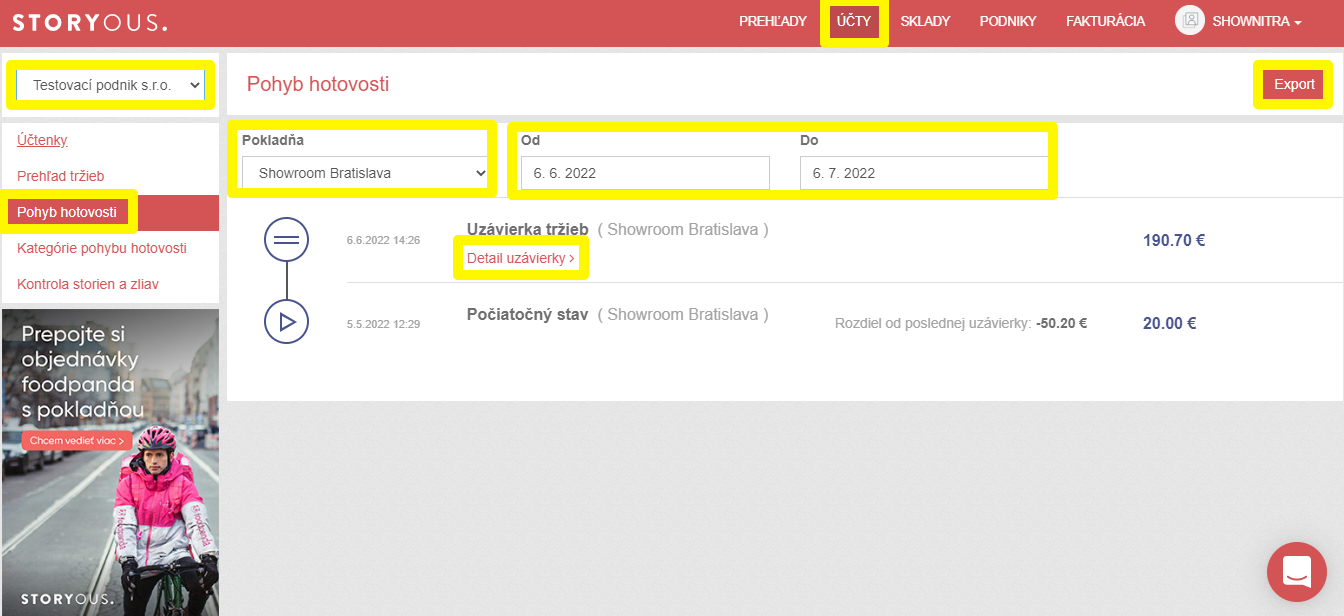
Slepá uzávierka
Slepá uzávierka (BT blindclosure) sa používa len pre užívateľa s rolou čašník, užívateľovi sa zobrazí okno pre zadanie hotovosti, ktorú má v kase.
Po vykonaní uzávierky jej výšku neuvidí v zozname uzávierok. Keď sa potom prihlási používateľ s vyššími právami, uvidí uzávierku s tou čiastkou, ktorá podľa systému skutočne v pokladni bola.